Cum să utilizați CM WordPress Căutare și înlocuire
Publicat: 2023-03-28Schimbarea este inevitabilă, iar dacă rulați un site web actualizarea conținutului este necesară. Fie că ai un blog sau un magazin, în cele din urmă ceva se va schimba. Și, norocos pentru tine, CM WordPress Search and Replace este aici pentru a-ți face viața puțin mai ușoară.
Căutare și înlocuire CM
Cu CM WordPress Search and Replace, durerea de cap de la actualizarea anumitor termeni sau link-uri a dispărut. Acest plugin la îndemână facilitează introducerea parametrilor, adăugarea înlocuitorilor și vizualizarea actualizărilor în timp real. Și există o varietate de utilizări – cum ar fi înlocuirea cuvintelor, rebrandingul pe timp limitat, actualizările permanente ale adreselor URL și multe altele (pe care vi le vom arăta mai jos).
Dar mai întâi – să aruncăm o privire la caracteristicile pluginului!
CM On Demand Caută și înlocuiește gratuit
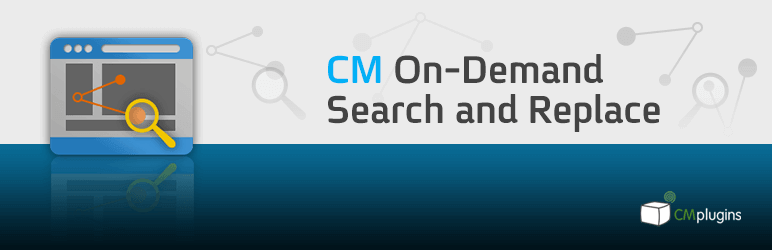
Dacă doriți să încercați pluginul astăzi, puteți și GRATUIT. Doar instalați versiunea gratuită a pluginului CM On Demand Search and Replace de pe WordPress.org, care include funcții care vă permit să:
- Creați reguli de înlocuire
- Activați diferența dintre majuscule și minuscule
- Înlocuiți textul sau HTML
- Căutați în postările și paginile WordPress
Aceasta este o soluție perfectă și simplă pentru corectarea greșelilor de ortografie obișnuite (similar cu infama funcție capital_P_dangit WordPress), pentru a preveni utilizarea anumitor cuvinte (în special a celor rele) sau pentru a înlocui rapid anul în postările anuale.
CM WordPress Căutare și înlocuire Pro
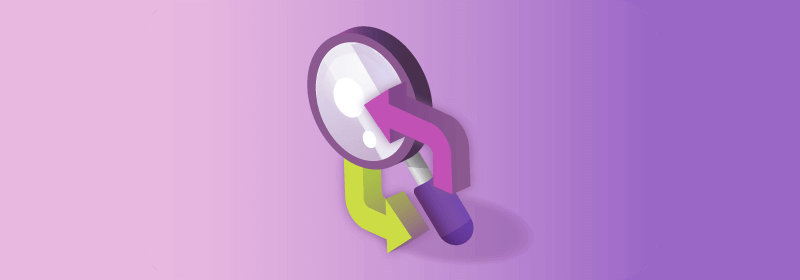
Pentru mai multe funcții, puteți face upgrade la versiunea Pro a pluginului. Acest lucru extinde foarte mult opțiunile disponibile pentru a include următoarele:
- Activați înlocuirile locale sau alegeți să vă actualizați baza de date
- Previzualizează modificările și paginile vizate, postările etc
- Angajați permanent modificări în baza de date
- Definiți reguli avansate de înlocuire
- Trageți și plasați regulile pentru a reordona prioritatea
- Adăugați diferențiere între majuscule și minuscule sau modele regex la reguli
- Înlocuiți textul, HTML, numerele, linkurile, datele și chiar adresele IP
- Căutați în postări, pagini, tipuri de postări personalizate, titluri, extrase și comentarii
- Limitați căutările la un anumit conținut
- Definiți intervale de timp personalizate pentru înlocuiri
- Suport pentru ACF, Yoast, bbPress și WooCommerce
- Utilizați un widget de interfață pentru înlocuiri rapide
Schimbările sunt permanente?
Acum, iată ce mișto despre CM WordPress Search and Replace Pro – modificările nu trebuie să fie permanente. De fapt, în mod implicit, modificările nu sunt efectuate în baza ta de date și, în schimb, au loc din mers pe măsură ce vizitatorii site-ului vă accesează conținutul.
Dar există o opțiune încorporată ușoară pentru a face schimbarea permanentă dacă asta doriți (cum ar fi în cazul mutarii domeniilor). După ce ați creat o regulă, puteți alege să efectuați modificarea și să le faceți permanente prin înlocuirea lor direct în DB - pe care vi le vom arăta în ghidul de mai jos.
Puteți înlocui orice conținut?
Da – cu CM WordPress Search and Replace Pro poți crea reguli pentru a găsi conținut aproape oriunde pe site-ul tău. Deoarece Pro extinde suportul dincolo de postări și pagini la tipuri de postări personalizate, titluri, extrase, comentarii și chiar conținut legat de pluginuri terțe (cum ar fi meta creat ca parte a Yoast).
Prețuri
Deci, cât costă CM WordPress Search and Replace? La fel ca majoritatea pluginurilor de la Creative Minds, există câteva puncte de preț stabilite care includ creșterea licențelor de site și suplimentelor. La momentul scrierii, planurile disponibile sunt:
- Gratuit – 0 USD și disponibil în directorul WordPress.org
- Esențial – 29 USD pentru CM WordPress Search and Replace Pro cu 1 licență de site
- Avansat – 69 USD, care include CM WordPress Search and Replace Pro plus pluginul Admin Tools pentru 3 site-uri
- Ultimate – 119 USD pentru un pachet de 6 plugin-uri de administrare (Search and Replace, Admin Tools, Email Tools, Registration, Email Registration Blacklist și HTTPS SSL) pentru 10 site-uri
Nu că știți puțin mai multe despre ce are de oferit pluginul, să aruncăm o privire la configurare.
CM WordPress Search and Replace Setup
Modul în care instalați CM WordPress Search and Replace și ce caracteristici la care aveți acces depinde dacă utilizați versiunea gratuită sau Pro. În scopul acestei postări, ne vom uita la versiunea Pro.
Instalare plugin

Pentru a instala CM WordPress Search and Replace, trebuie mai întâi să achiziționați un plan de licență de la Creative Minds și să descărcați fișierul zip al pluginului. Dar lăsați contul dvs. Creative Minds deschis – va trebui să vă întoarceți pentru a obține cheia de licență în curând!
Apoi conectați-vă la site-ul dvs. WordPress, accesați Plugin-uri > Adăugați nou și faceți clic pe butonul Încărcați plugin . Selectați fișierul zip al pluginului, faceți clic pe încărcare și urmați instrucțiunile pentru a instala și activa.
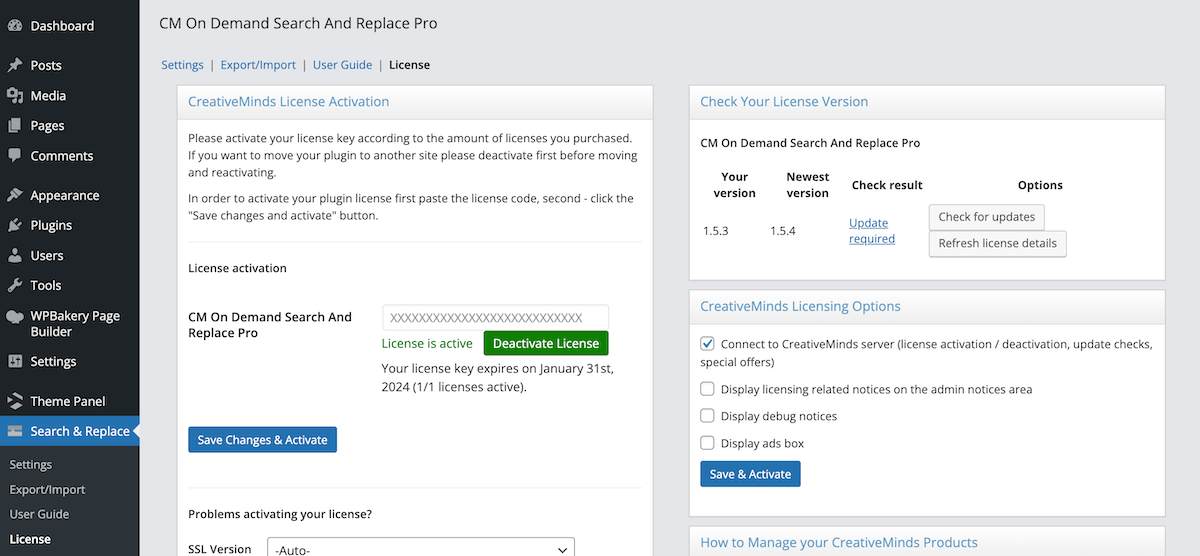
Odată activat, ar trebui să fiți dus la ecranul Licență pentru plugin. Dacă nu, pur și simplu navigați la Căutare și înlocuire > Licență .
Aici veți lipi licența pentru plugin din contul Creative Minds. În acest fel, veți fi sigur că veți primi fără probleme toate actualizările și ofertele pluginurilor!
Acum că pluginul este gata de funcționare, puteți începe să îl puneți la lucru.
Reguli de înlocuire
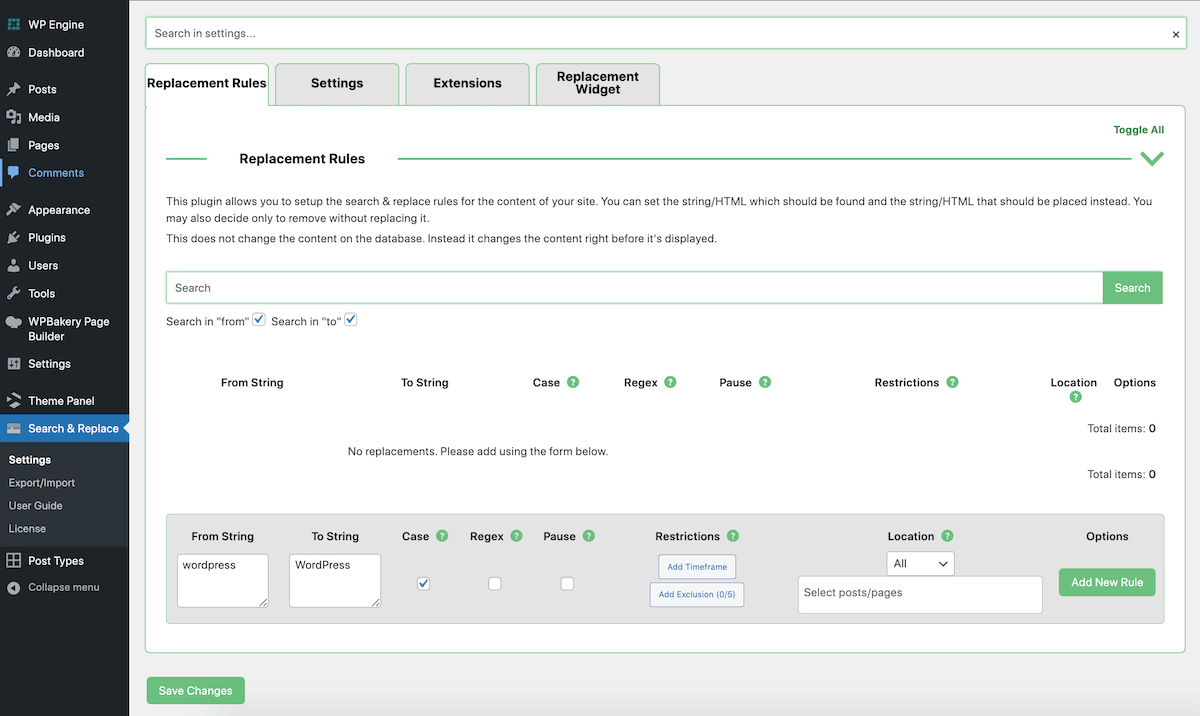
Dacă accesați Setări, veți găsi toate opțiunile pentru a vă crea căutarea și a înlocui regulile plus valorile implicite. Prima filă pentru Reguli de înlocuire este locul unde vă puteți crea regulile. Pe măsură ce creați, iată câteva sfaturi importante de reținut:
- Din String : conținut care urmează să fie eliminat/înlocuit
- To String : conținut nou de adăugat
- Casă : activați sensibilitatea cu majuscule și minuscule
- Regex : asigurați-vă că bifați această casetă dacă doriți să adăugați un model pentru șirul dvs. de căutare folosind Regex
- Pauză : întrerupeți această regulă specifică, astfel încât să nu găsească/înlocuiește
- Restricții : adăugați un interval de date specific pentru ca regula să funcționeze sau adăugați excluderi (de exemplu, nu căutați în titlul site-ului, titlul paginii, conținut, extras sau comentarii)
- Locație : alegeți anumite postări, pagini sau tipuri de postări de inclus sau de exclus
- Opțiuni : vizualizați postările conexe care îndeplinesc condițiile regulii dvs., efectuați modificări ale unei reguli în baza de date și actualizați setările regulilor ( notă: aceste opțiuni nu sunt disponibile până când nu creați și salvați o regulă )


Setări
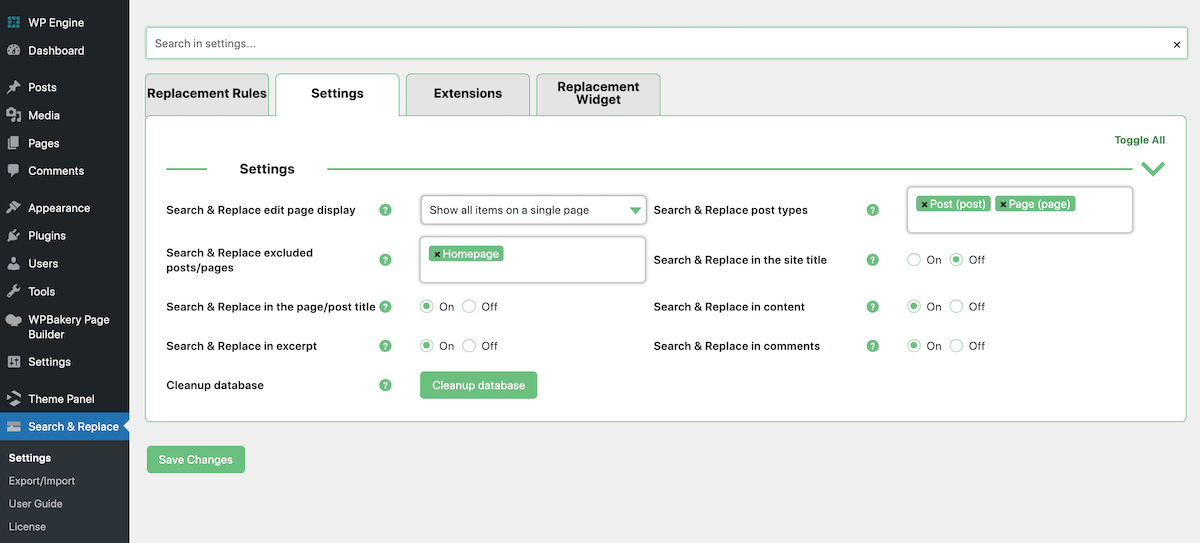
Apoi, în fila Setări veți găsi opțiuni implicite. În această secțiune, vă sugerăm să vă asigurați că adăugați paginile pe care doriți să le excludeți întotdeauna (cum ar fi Politica de confidențialitate) și să activați Căutare și înlocuire pentru tot conținutul în care credeți că veți dori să îl utilizați. În exemplul de mai sus l-am activat pentru toate zonele și tipurile de postări disponibile, cu excepția titlului site-ului.
În sfârșit, aici puteți găsi și un buton pentru Curățarea bazei de date . Dacă doriți să eliminați toate datele anterioare CM WordPress Search and Replace stocate în baza de date. Odată ce ștergeți aceste date, nu vă puteți anula decizia - așa că asigurați-vă că sunteți sigur înainte de a da clic.
Extensii
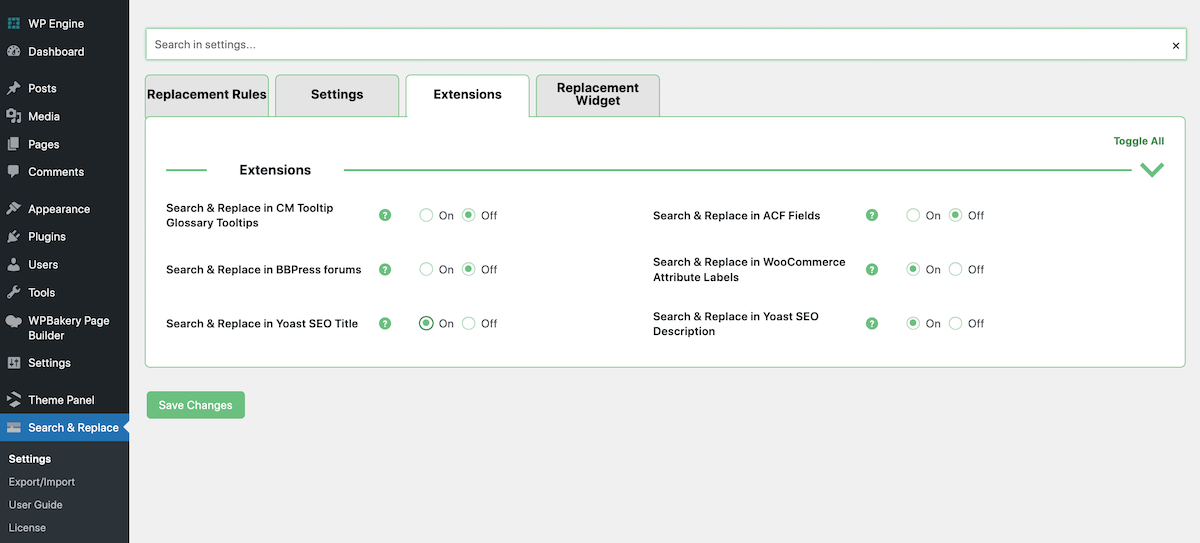
În continuare, este fila Extensii , unde veți găsi comutatoare pentru a activa suportul pentru diferite plugin-uri. Acestea includ Glosarul CM Tooltip, Câmpurile personalizate avansate (ACF), WooCommerce și Yoast. Dacă utilizați oricare dintre aceste plugin-uri, ar putea fi înțelept să activați extensia, astfel încât să puteți căuta și înlocui în conținutul plugin-urilor.
Widget de înlocuire
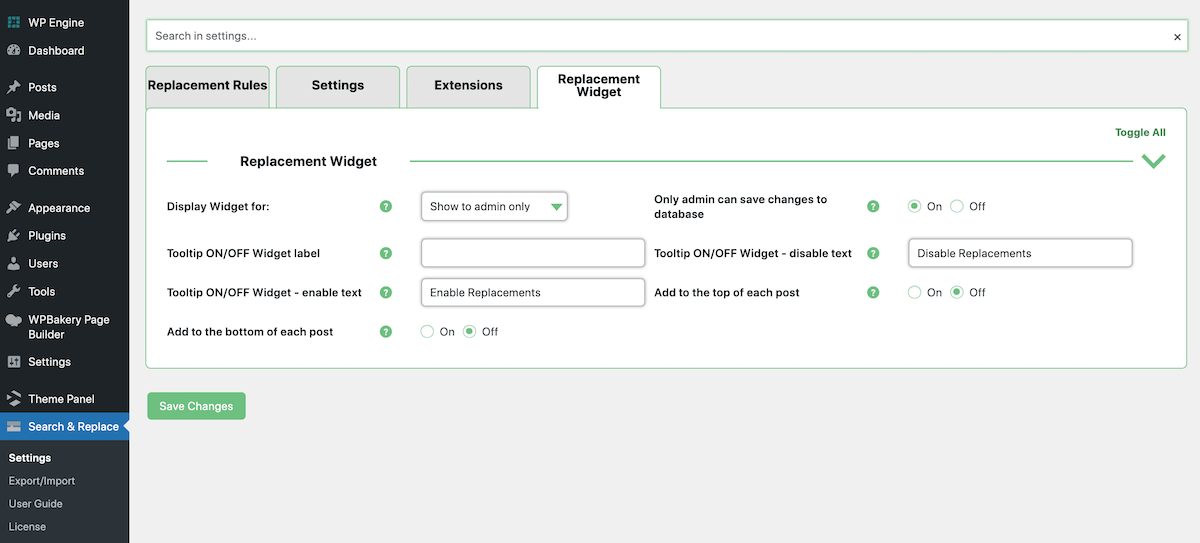
Iar ultima filă oferă setări pentru Replacement Widget , pe care îl puteți adăuga pe site-ul dvs. pentru a accesa funcțiile CM WordPress Search and Replace din interfața site-ului dvs.
Aici vă recomandăm să vă asigurați că selectați un widget de afișare pentru opțiune. Am ales doar Admin, deoarece nu dorim ca abonații sau vizitatorii să acceseze widget-ul.
Acum că aveți o idee despre cum funcționează pluginul, să creăm câteva reguli!
Cazuri de utilizare
Am menționat rapid cum puteți utiliza pluginul CM WordPress Search and Replace pentru a gestiona o varietate de actualizări pe site-ul dvs. Deci, să aruncăm o privire mai aprofundată asupra modului în care ar putea fi realizat acest lucru.
Filtru de Obscenități

Cu CM WordPress Search and Replace Pro (sau chiar gratuit) puteți crea un filtru rapid de blasfemie cu foarte puțin efort. Doar adăugați cuvântul pe care doriți să îl evitați și cuvântul pe care doriți să îl afișați în schimb și faceți clic pe Salvați.
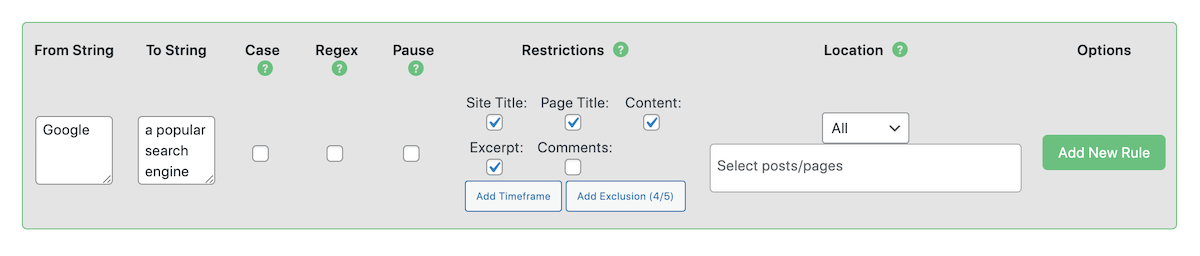
Și când spunem blasfemie, nu trebuie să fie doar cuvinte de blestem. Poate că nu doriți ca comentatorii să menționeze un anumit concurent în secțiunea dvs. de comentarii, dar doriți totuși să îi puteți menționa în postările de pe blog. În acest caz, ați crea regula și ați verifica opțiunea pentru
Rebranding temporar al produsului
Dacă operați o vitrină sau într-adevăr orice afacere de comerț electronic, este posibil să aveți promoții sezoniere. De exemplu, un pachet lunar sau un produs recomandat. Și dacă o faceți, este foarte probabil să faceți referire la produsul dvs. prezentat în mai multe locuri de pe site-ul dvs. pentru a-i oferi o expunere cât mai mare posibil. Dar mai degrabă decât

Când creați regula, adăugați doar un interval de timp. În acest scenariu, ar fi pe durata unei luni, așa că „Pachet de martie” ar citi „Pachet de aprilie” pe site-ul nostru. Apoi puteți oricând să reveniți și să actualizați regula pentru verbiaj și date noi. Floare la ureche!
Noua adresă URL a site-ului web
Poate că un program de afiliere a trecut la o nouă platformă pentru link-uri sau ați migrat la un nou nume de domeniu sau poate ați trecut în sfârșit la HTTPS. Oricare ar fi cazul, dacă trebuie să găsiți și să înlocuiți permanent un număr mare de URL-uri în conținutul dvs., atunci CM WordPress Search and Replace Pro vă poate ajuta.
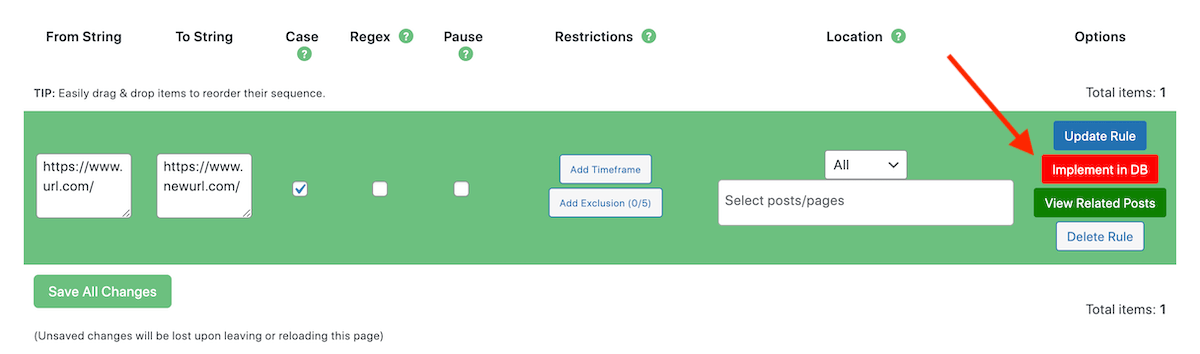
În acest caz, creați-vă regula și salvați. Apoi puteți face clic pe butonul Vizualizare postări conexe pentru a vă asigura că ați capturat tot conținutul care necesită actualizare. Și, în cele din urmă, odată ce sunteți sigur de actualizare, faceți clic pe butonul pentru a implementa în DB și a trimite înlocuirile în baza de date a site-ului dvs. Asta este – mult mai rapid decât actualizarea individuală a postărilor!
Gânduri finale
La prima vedere, un plugin de căutare și înlocuire poate suna puțin de nișă. Dar odată ce ați cercetat funcțiile, este ușor să vedeți că CM WordPress Search and Replace poate fi de ajutor pentru o varietate de site-uri web din mai multe motive. În special capacitatea de a activa modificări temporare sau permanente ale bazei de date.
Sperăm că acest ghid a fost util, dar dacă aveți întrebări, vă rugăm să le lăsați mai jos. Și dacă achiziționați CM WordPress Search and Replace Pro, ne-ar plăcea să aflăm cum îl utilizați pe site-ul dvs.!
